Mới đây, Amazon vừa tung ra phần mềm chat video Chime hứa hẹn mang tới những trải nghiệm thú vị cho người dùng và được coi là "đối thủ nặng ký" với Skype. Với tính năng chính đó là giúp người dùng có thể liên lạc với nhau đơn giản hơn dù đang ở bất cứ đâu, thông qua những đoạn hội thoại, gọi thoại hay video call, Chime còn có thể tạo ra những cuộc họp online với các công ty.
Tuy nhiên, với bản miễn phí Chime bạn chỉ có thể sử dụng với 2 cá nhân mà thôi. Trong bài viết dưới đây, chúng tôi sẽ hướng dẫn bạn đọc cách đăng ký tài khoản, nick chat trên phần mềm chat video Chime Amazon.
Bước 1:
Trước hết bạn tải phần mềm Chime theo link dưới đây:
Chime Amazon có cách cài đặt rất đơn giản, bạn chỉ cần click vào biểu tượng cài đặt Chime, sau đó để quá trình cài đặt tự động là xong.
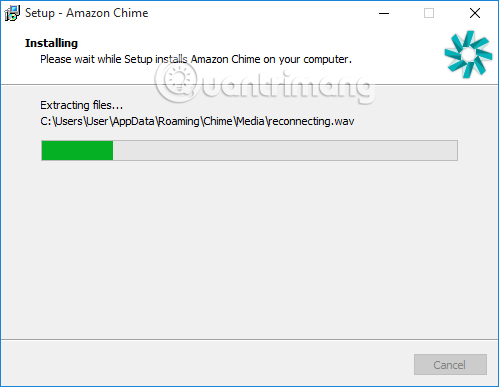
Bước 2:
Chúng ta truy cập vào trang chủ Amazon theo link dưới đây:
Tại giao diện trang chủ, bạn di chuột vào mục Account & Lists rồi nhấn chọn Start here để đăng ký tài khoản mới trên Amazon.

Bước 3:
Chuyển sang giao diện tạo tài khoản trên Amazon. Chúng ta điền đầy đủ các thông tin cá nhân được yêu cầu, rồi nhấn Create your Amazon account ở bên dưới.
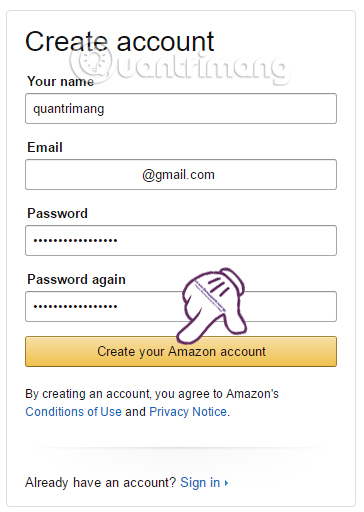
Bước 4:
Khi đã tạo tài khoản thành công trên Amazon, chúng ta quay trở lại giao diện phần mềm Chime đã cài đặt trên máy tính. Tại giao diện đầu tiên, bạn hãy nhập địa chỉ email đăng ký tài khoản Amazon rồi nhấn Sign in / Sign up.
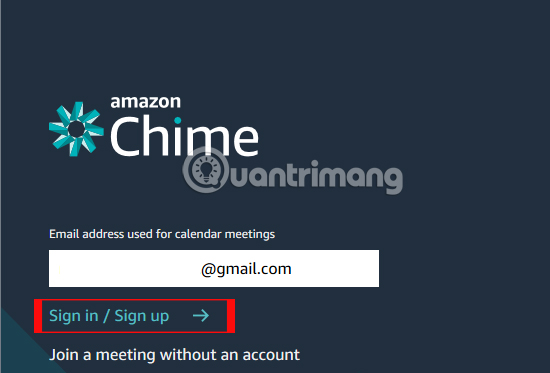
Tiếp tục nhấn Login with Amazon.
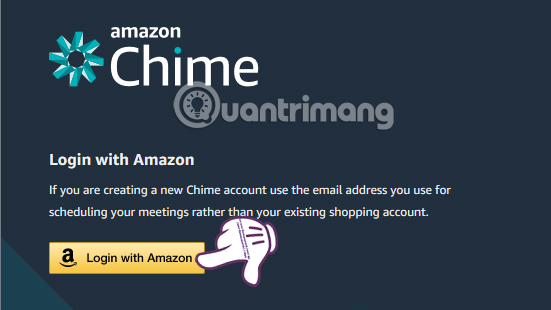
Bước 5:
Ở giao diện mới tiếp theo, bạn tiếp tục nhập thông tin tài khoản đăng ký trên Amazon để có thể sử dụng được Chime. Bao gồm địa chỉ email và mật khẩu sau đó nhấn Sign in using our secure server.
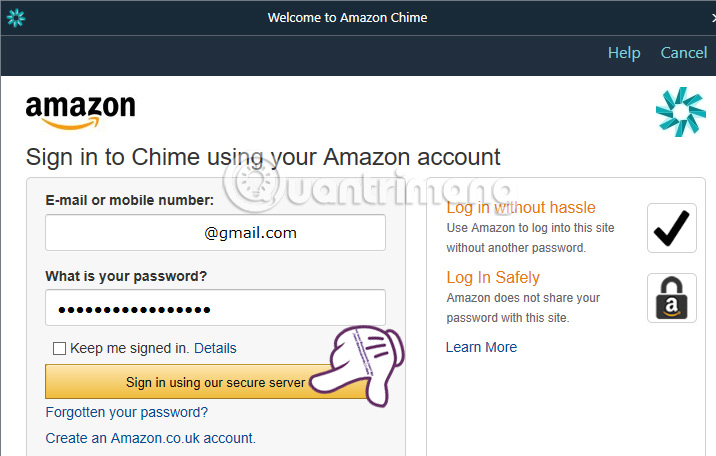
Ngay sau đó, người dùng sẽ được nhận thông báo tên tài khoản cũng như địa chỉ email đăng ký. Nhấn Okay.
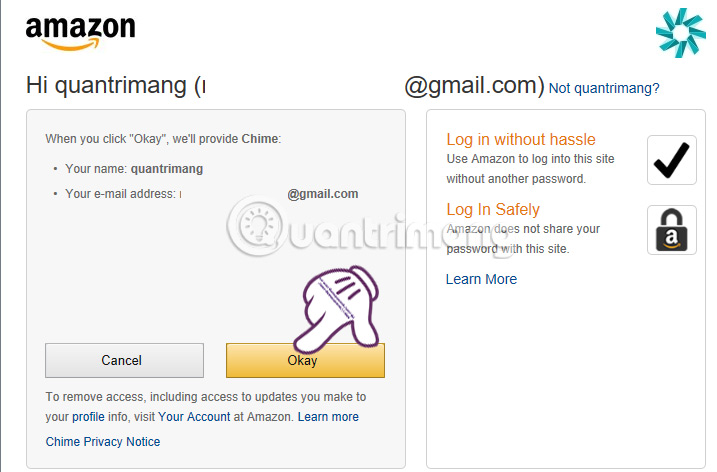
Bước 6:
Bây giờ, bạn đọc cần truy cập vào địa chỉ email đã đăng ký tài khoản Amazon để kích hoạt tài khoản. Tại giao diện email, chúng ta click vào nút Verify Me là được.
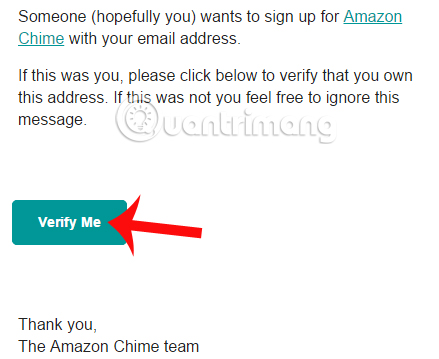
Khi bạn nhận được thông báo như hình dưới đây, quá trình kích hoạt tài khoản Chime đã thành công. Tài khoản Chime của bạn đã được tạo.
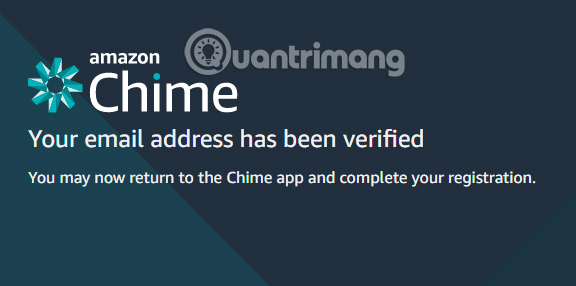
Bước 7:
Quay trở lại giao diện Chime trên máy tính, bạn sẽ thấy các tính năng chat video trên Chime, nhấn Next.
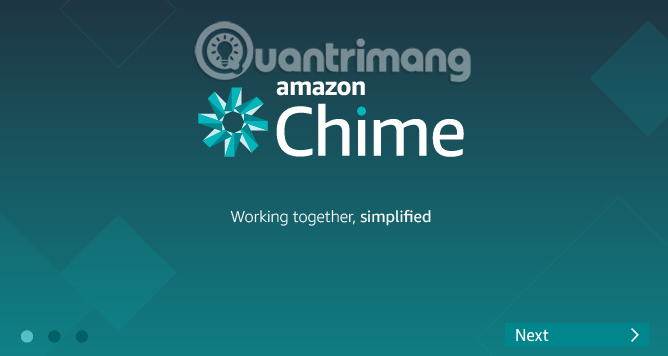
Cuối cùng chúng ta sẽ đến với giao diện chính của phần mềm chat video Chime Amazon. Bên trên sẽ là tên tài khoản cũng như địa chỉ email của bạn. Nếu muốn thêm link cá nhân khác, bạn nhấn vào Add Pesonal Link. Thêm liên hệ nhấn Add Contact.
Bên dưới là 3 tùy chọn chat gồm Join Meeting, Instant Meeting và Message. Để chat với bạn bè nhấn chọn vào Message.
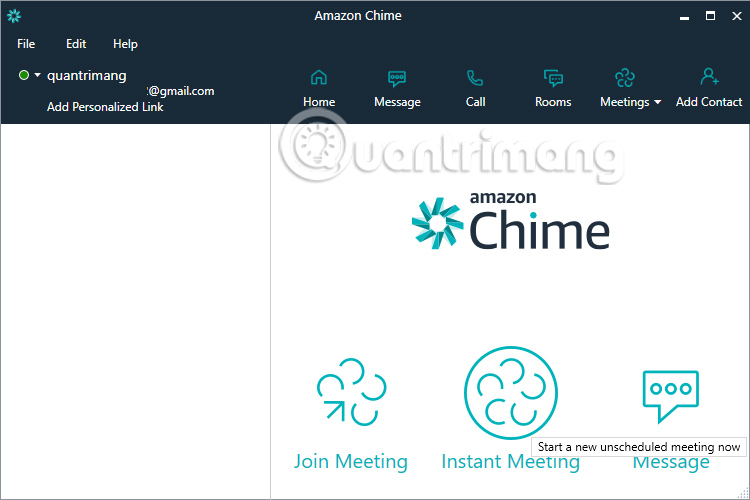
Trên đây là cách đăng ký tài khoản, nick chat Chime phần mềm chat video. Bây giờ bạn có thể thêm mọi tài khoản Chime của bạn bè, đối tác và sau đó thực hiện các cuộc hội thoại hoặc gọi video hoàn toàn miễn phí nhé.
Tham khảo thêm các bài sau dây:
Chúc các bạn thực hiện thành công!
 Công nghệ
Công nghệ  AI
AI  Windows
Windows  iPhone
iPhone  Android
Android  Học IT
Học IT  Download
Download  Tiện ích
Tiện ích  Khoa học
Khoa học  Game
Game  Làng CN
Làng CN  Ứng dụng
Ứng dụng 
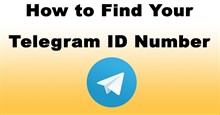

















 Linux
Linux  Đồng hồ thông minh
Đồng hồ thông minh  macOS
macOS  Chụp ảnh - Quay phim
Chụp ảnh - Quay phim  Thủ thuật SEO
Thủ thuật SEO  Phần cứng
Phần cứng  Kiến thức cơ bản
Kiến thức cơ bản  Lập trình
Lập trình  Dịch vụ công trực tuyến
Dịch vụ công trực tuyến  Dịch vụ nhà mạng
Dịch vụ nhà mạng  Quiz công nghệ
Quiz công nghệ  Microsoft Word 2016
Microsoft Word 2016  Microsoft Word 2013
Microsoft Word 2013  Microsoft Word 2007
Microsoft Word 2007  Microsoft Excel 2019
Microsoft Excel 2019  Microsoft Excel 2016
Microsoft Excel 2016  Microsoft PowerPoint 2019
Microsoft PowerPoint 2019  Google Sheets
Google Sheets  Học Photoshop
Học Photoshop  Lập trình Scratch
Lập trình Scratch  Bootstrap
Bootstrap  Năng suất
Năng suất  Game - Trò chơi
Game - Trò chơi  Hệ thống
Hệ thống  Thiết kế & Đồ họa
Thiết kế & Đồ họa  Internet
Internet  Bảo mật, Antivirus
Bảo mật, Antivirus  Doanh nghiệp
Doanh nghiệp  Ảnh & Video
Ảnh & Video  Giải trí & Âm nhạc
Giải trí & Âm nhạc  Mạng xã hội
Mạng xã hội  Lập trình
Lập trình  Giáo dục - Học tập
Giáo dục - Học tập  Lối sống
Lối sống  Tài chính & Mua sắm
Tài chính & Mua sắm  AI Trí tuệ nhân tạo
AI Trí tuệ nhân tạo  ChatGPT
ChatGPT  Gemini
Gemini  Điện máy
Điện máy  Tivi
Tivi  Tủ lạnh
Tủ lạnh  Điều hòa
Điều hòa  Máy giặt
Máy giặt  Cuộc sống
Cuộc sống  TOP
TOP  Kỹ năng
Kỹ năng  Món ngon mỗi ngày
Món ngon mỗi ngày  Nuôi dạy con
Nuôi dạy con  Mẹo vặt
Mẹo vặt  Phim ảnh, Truyện
Phim ảnh, Truyện  Làm đẹp
Làm đẹp  DIY - Handmade
DIY - Handmade  Du lịch
Du lịch  Quà tặng
Quà tặng  Giải trí
Giải trí  Là gì?
Là gì?  Nhà đẹp
Nhà đẹp  Giáng sinh - Noel
Giáng sinh - Noel  Hướng dẫn
Hướng dẫn  Ô tô, Xe máy
Ô tô, Xe máy  Tấn công mạng
Tấn công mạng  Chuyện công nghệ
Chuyện công nghệ  Công nghệ mới
Công nghệ mới  Trí tuệ Thiên tài
Trí tuệ Thiên tài